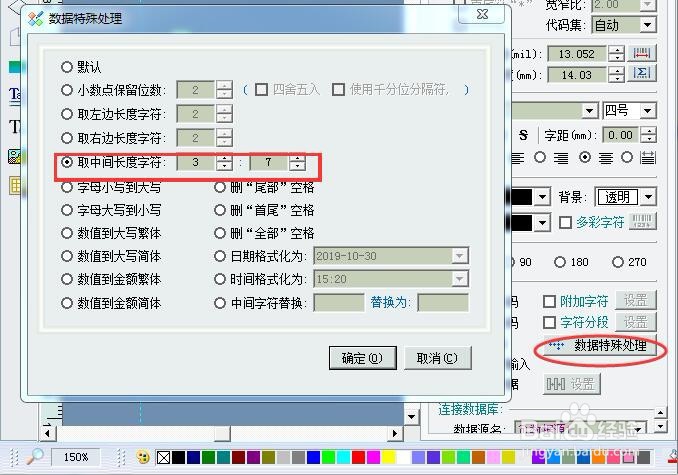条码打印软件如何设置Excel的打印范围
1、启动软件,新建一个标签页面设置好尺寸,用条码工具在标签上任意画一下,会出现一个一维码。是默认EAN-13类型,如想要更改条码类型,双击该条码,在弹出的输入框里,选择条码类型并输入条码数据。

3、此时会弹出一个数据源窗口,点击“浏览”,找到要连接的Excel文件,选择要启用数据在的Exce中的列名,点击确定。此时数据源按钮变为绿色,表示Excel与软件连接成功。
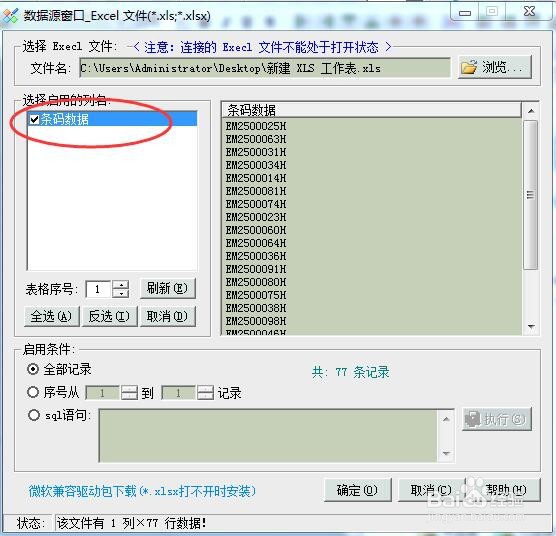
5、因为要连接的是数据的中间部分,所以点击“数据特殊处理”按钮。在取中间长度字符里输入3和7。这是可以看到条码已经发生了变化,条码的数据就是截取的Excel的中间数据。